概要
アイチューンズバックアップパスワードを忘れたら、バックアップファイルからデータの復元ができなくなります。EelPhone iTunesバックアップロック解除を利用することで、iTunesバックアップパスワードを簡単に見つけられます。iTunesバックアップパスワードに対して専門的なソフトウェアであり、iTunesバックアップパスワードを速やかに復元することができます。
iTunesバックアップファイルからデータを復元することは随分前のことであり、iTunesバックアップパスワードを忘れてしまいました。しかし、iosデータを削除し、紛失した後、iTunesバックアップファイルからの復元は削除されたiOSデータを復元できる唯一の無料な方法です。iTunesバックアップファイルの安全の為に、パスワードでiTunesバックアップファイルを暗号化します。iTunesバックアップパスワードはiTunesアカウントと同じでもよくて、普通な場合、我々は異なるiTunesパスワードを設定します。iTunesバックアップパスワードを書いたことがないなら、iTunesバックアップパスワードを忘れることがよくあります。
iTunesバックアップパスワードを忘れた後、EelPhone iTunesバックアップロック解除はiTunesバックアップパスワードを復元するもう一つの方法であり、忘れられたiTunesバックアップパスワードを復元することができます。iTunesバックアップパスワードの情報に基づき、復元する方法が3種あります。
忘れられたiTunes暗号化バックアップパスワードを復元する最も有効な方法
例え何の情報もなくても、EelPhone iTunesバックアップロック解除はiTunesバックアップ暗号化パスワードを復元することができます。iTunesバックアップパスワードを復元する方法が3種あります。
ステップ 1: Window/MacにEelPhone iTunesバックアップロック解除を無料でダウンロードします。
ツールをダウンロードした後、Window/Macにインストールして立ち上げます。EelPhone iTunesバックアップロック解除のインタフェースでその機能が見えます。iTunesバックアップロック解除とiTunes暗号化設置解除。iTunesバックアップパスワードを復元したい方は前の機能を選択し、クリックしてください。
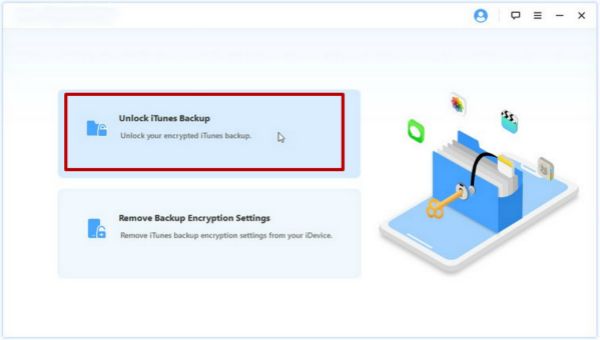
ノート:その同時に、iTunesは自動的に立ち上げます。ソフトウェアはiTunesバックアップファイルを検出します。
テップ 2: バックアップファイルリストから復元したいバックアップファイルを選択します。
リスト以外のバックアップファイルを選択したい方は「選択」をタップしてバックアップファイルを手動的にインポートしてください。「次へ」をクリックして続いてください。
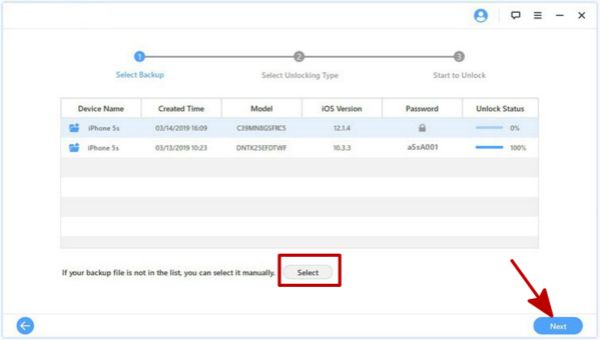
ステップ 3: iTunesバックアップパスワードについて全てを覚えていますか。或はiTunesバックアップパスワードの一部だけを覚えていますか。iTunesバックアップパスワードのメモリに基づき、iTunesバックアップパスワードを復元する方法が3種あります。
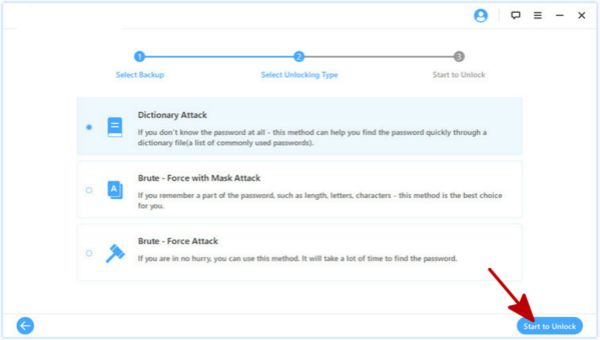
タイプ1: ディクショナリーアタック
可能なバックアップパスワードをtxtドキュメントにリストしてドキュメントをPCに保存します。「ディクショナリーアタック」をクリックし、ソフトウェアはディクショナリーファイルをダウンロードします。iTunesバックアップパスワードの為に、ソフトウェアは少し時間が掛かってディクショナリーファイルを解析します。その後、iTunesバックアップパスワードは復元されます。
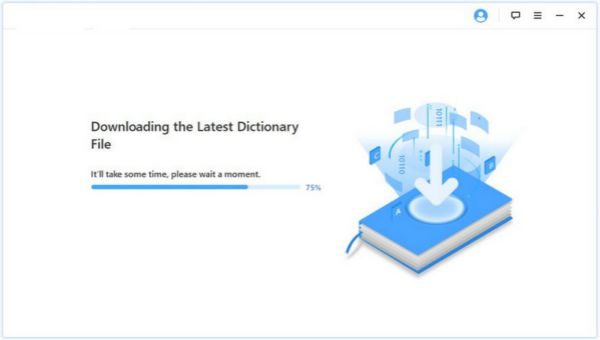
タイプ2: マスクアタック
マスクタイプはiPhoneバックアップパスワードを復元する最も速やかな方法であり、iTunesバックアップパスワードに関するより多くの情報を提供する必要です。iPhoneバックアップパスワードの長さとか、バックアップパスワードのナンバーやキャラクターとか、パスワードに関するより多くの情報を提供すれば、iTunesバックアップパスワードの復元もより速く完成できます。
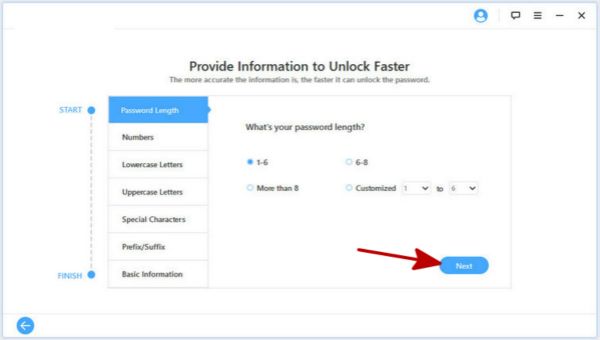
タイプ3: フォーカスアタック
iTunesバックアップパスワードに関して何も分からない方はこの復元タイプを利用してください。この復元タイプのデメリットはiTunesバックアップパスワードを復元するために随分時間が掛かります。iTunesバックアップパスワードを復元する過程中、少々お待ちください。
ステップ4: 「ロック解除開始」をクリックして忘れられたバックアップパスワードを取り戻します。単なる待てば良いです。復元されたiTunesバックアップパスワードを利用してiTunesバックアップファイルのロックを解除しましょう。iPhoneバックアップパスワードをリセットすることができ、iTunesバックアップ暗号化の設置をキャンセルすることもできます。
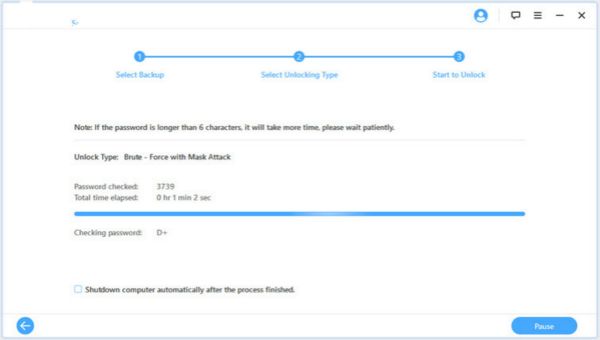
これは、iTunesバックアップパスワードを忘れた時にパスワードを見つける唯一の方法です。iTunes暗号化パスワードを忘れないようにiTunesバックアップ設置を解除しても良いです。
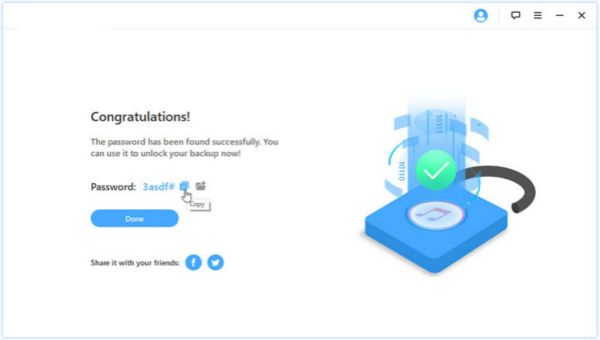
原田薫
この文章はアップデートされました: 2020年6月11日

好み
 ご評価をいただいて誠にありがとうございました
ご評価をいただいて誠にありがとうございました




